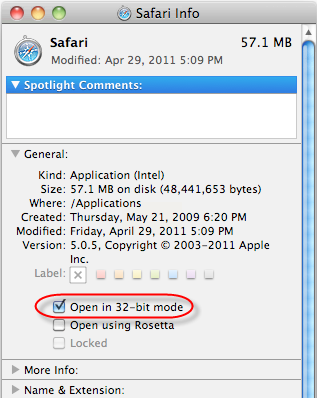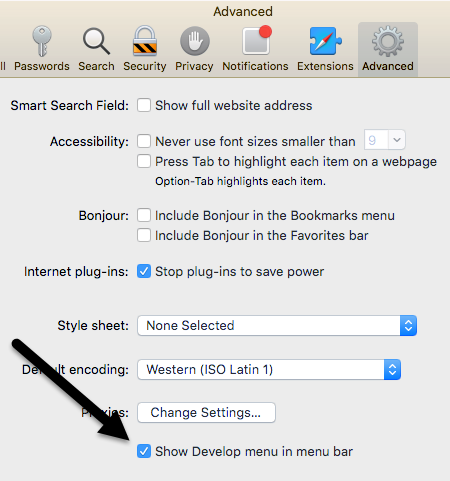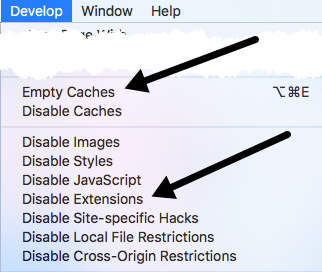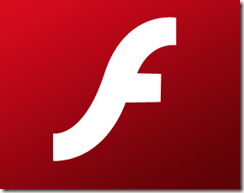Un problema común con las computadoras Mac y el navegador Safari es que a veces los videos de YouTube se muestran incorrectamente: solo una pantalla negra o una ventana negra.
Afortunadamente, si los videos de YouTube no se cargan correctamente para usted, la solución es bastante fácil. Los siguientes dos pasos deberían ayudarlo a volver a ver videos de inmediato. Tenga en cuenta que este problema es muy raro ahora porque la mayoría de los videos de YouTube usan HTML 5 para reproducir videos en lugar de Flash.
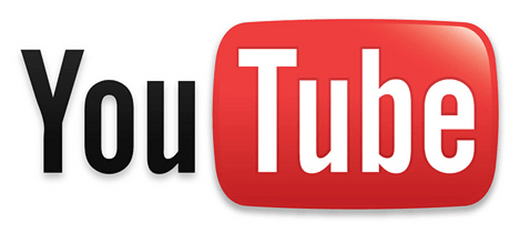
1. Cambiar la configuración de Safari
La forma más sencilla y más sencilla de corregir este error de YouTube es ajustar algunas configuraciones sencillas dentro de Safari. Navegue a la siguiente ruta: Finder - Aplicaciones. Desplácese hacia abajo en su lista de aplicaciones hasta que encuentre el icono de Safari. Haga clic con el botón derecho en el icono de Safari y seleccione Obtener informaciónen el menú contextual.
Haga clic en la casilla de verificación junto a Abrir en modo de 32 bits. Cierre y salga de la ventana de información de Safari. Tenga en cuenta que solo verá esta opción en OS X 10.8 (Mountain Lion) o antes. Si está ejecutando algo superior a 10.8, la opción ya no existe.
Inicie Safari y navegue por Safari - Restablecer Safari - Restablecerpara restablecer Safari. Si está ejecutando Safari 8 o 9 o superior, la opción de reinicio ya no existe. En su lugar, debe borrar el historial, borrar las cachés e inhabilitar extensiones manualmente. Vaya a Safari, luego Preferenciasy luego haga clic en Avanzado.
Marca la casilla Mostrar menú de desarrollo en la barra de menú. Cierra la ventana de Preferencias y luego haz clic en Desarrollary haz clic en Cachés vacíos. Haga clic en Desarrollarnuevamente y luego en Desactivar extensiones.
Por último, haga clic en en Historialy elija Borrar historialen la parte inferior. Reinicia Safari y con suerte los videos de YouTube se volverán a reproducir.
2. Desinstalar y volver a instalar Flash
Si la solución anterior no solucionó los problemas de YouTube, debería intentar desinstalar y volver a instalar Flash Player. Esto es muy fácil de hacer.
Navegue a esta página web y detectará automáticamente su sistema operativo y la versión de Flash. Hacia la mitad de la página, verá enlaces para descargar la utilidad de desinstalación de Flash Player. Ejecute la utilidad y desinstale Flash Player.
Después de que se haya eliminado por completo Flash Player, diríjase a Adobe y descargue e instale la última versión de Flash Player.
ha instalado la última versión de Flash Player, navegue por Buscador - Aplicaciones - Utilidades - Utilidad de Discos. Seleccione su disco duro de la lista y Reparar permisos de disco.
Reinicie su computadora y los videos de YouTube deberían estar funcionando.
Nota: Los dos pasos anteriores solucionarán los problemas de YouTube la mayoría de las veces. Si YouTube aún no funciona, intenta usar un navegador diferente, como Firefox o Chrome. De esta forma, puede verificar si YouTube funciona con su computadora, pero con un navegador diferente. Si funciona con Firefox, revisa tus Preferencias de Safari y busca cualquier configuración incorrecta.
Para obtener más consejos de Mac, consulte Cambiar a Mac, nuestro sitio hermano que trata sobre Mac, iPhones, iPads y todo lo demás relacionado con Apple.